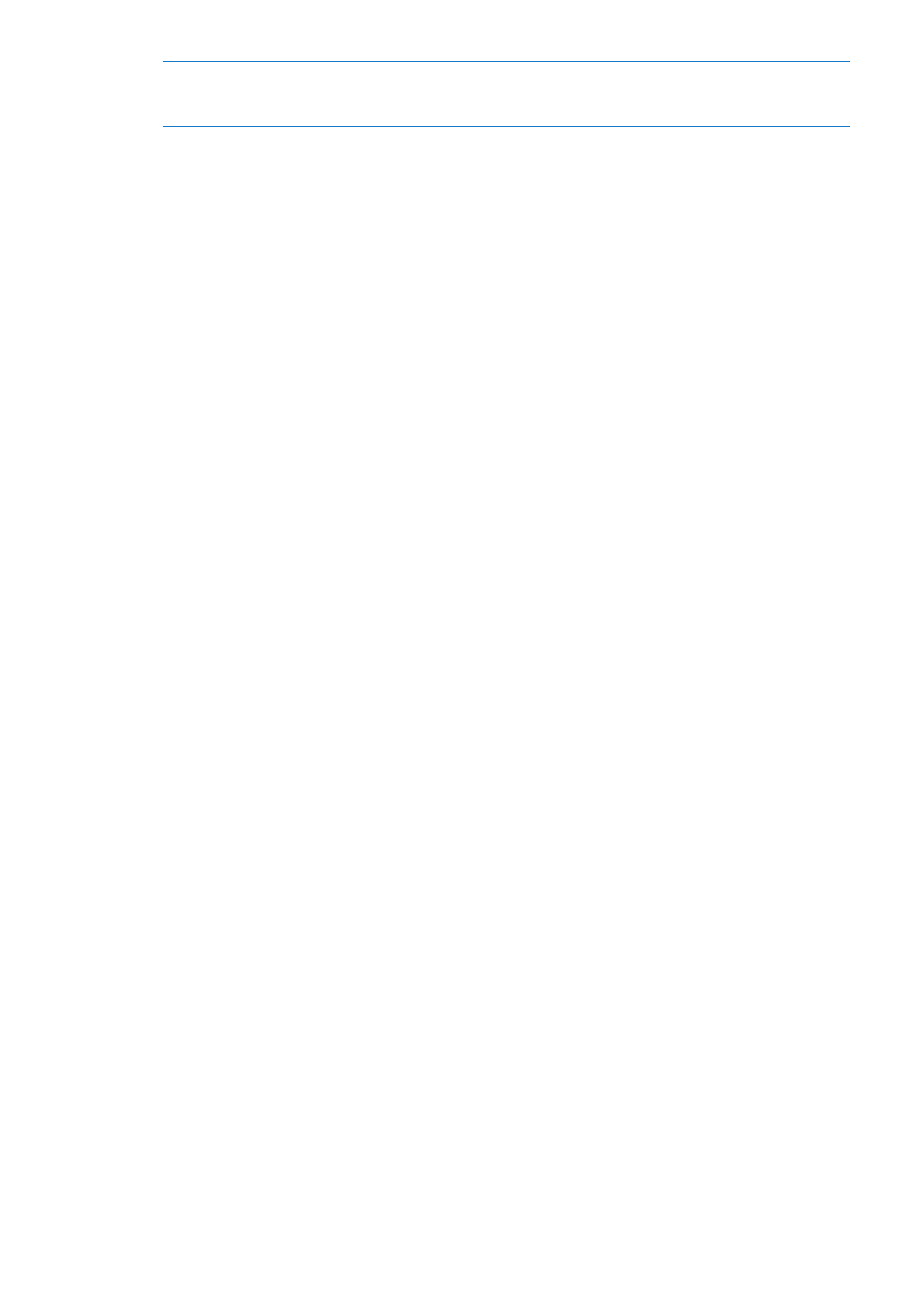
Cuentas de correo y ajustes de Mail
Cuentas
Para Mail y cuentas de correo, vaya a Ajustes > “Correo, contactos, calendarios”. Puede configurar:
Microsoft Exchange
Â
iCloud
Â
MobileMe
Â
Â
Yahoo!
Â
AOL
Â
Microsoft Hotmail
Â
Otros sistemas de correo POP e IMAP
Â
Los ajustes pueden variar, según el tipo de cuenta que configure. Su proveedor de servicios o el
administrador del sistema puede facilitarle la información que debe introducir.
Cambiar los ajustes de una cuenta: Vaya a Ajustes > “Correo, contactos, calendarios”, seleccione
una cuenta y, a continuación, realice los cambios que desee.
Los cambios que realice en los ajustes de una cuenta en el iPhone no se sincronizarán con el or-
denador, lo que le permite configurar sus cuentas de modo que funcionen con el iPhone sin afec-
tar a los ajustes de cuenta de su ordenador.
75
Capítulo 6
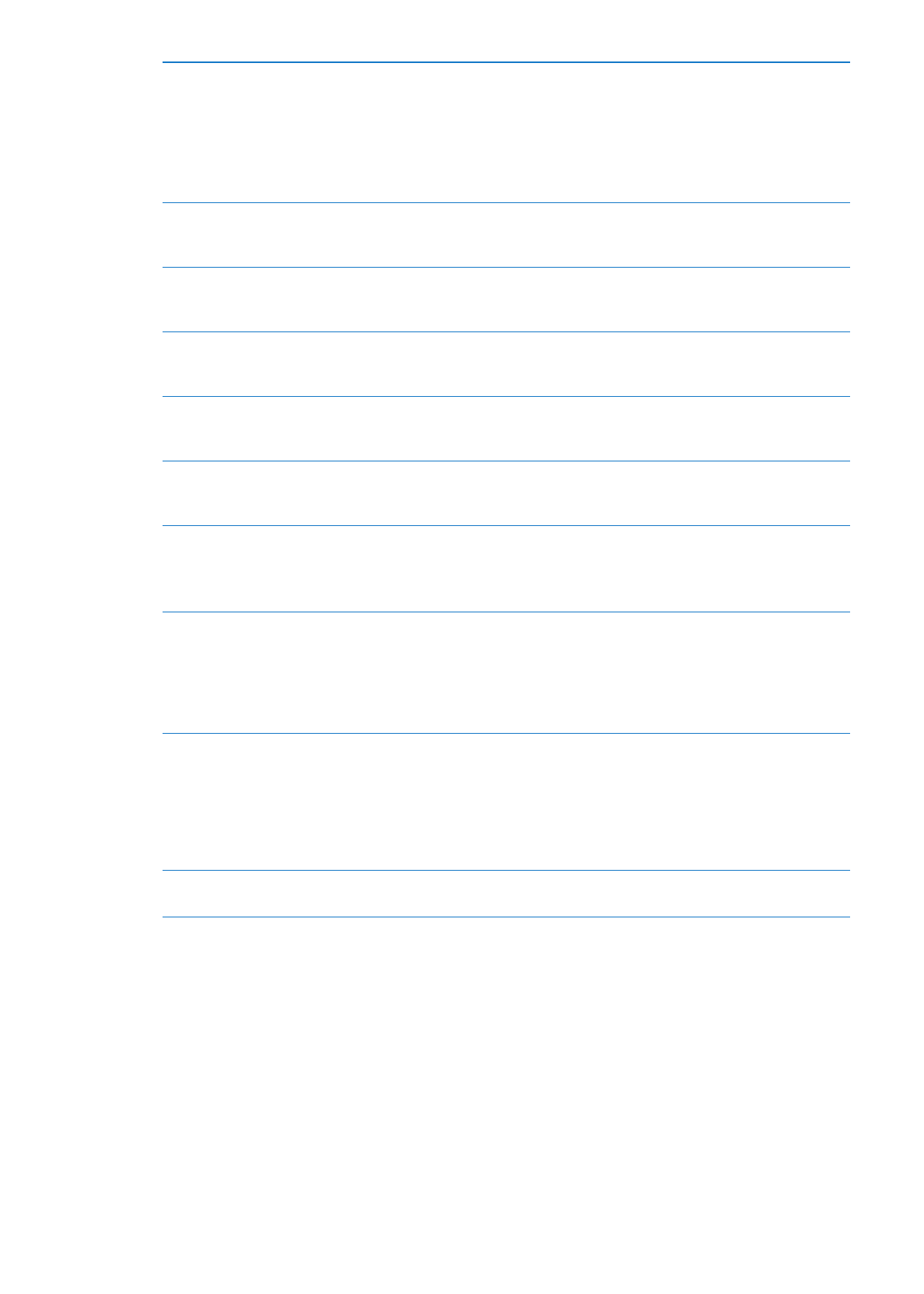
Dejar de utilizar una cuenta
Vaya a Ajustes > “Correo, contactos, calendarios”, seleccione una cuenta y, a
continuación, desactive un servicio de la cuenta (como Mail, Calendarios o
Notas).
Si un servicio de una cuenta está desactivado, el iPhone no mostrará ni
sincronizará información con dicho servicio de la cuenta hasta que vuelva
a activarlo. Es una buena forma de dejar de recibir mensajes de trabajo en
vacaciones, por ejemplo.
Almacenar borradores, mensajes
enviados y mensajes eliminados en
el iPhone
En el caso de las cuentas IMAP, puede cambiar la ubicación de los buzones
Borradores, Enviado y Papelera. Vaya a Ajustes > “Correo, contactos, calenda-
rios”, seleccione una cuenta y, a continuación, pulse Avanzado.
Ajustar el tiempo que debe trans-
currir para que los mensajes se eli-
minen permanentemente de Mail
Vaya a Ajustes > “Correo, contactos, calendarios”, seleccione una cuenta y,
a continuación, pulse Avanzado. Pulse Eliminar y seleccione un periodo de
tiempo: nunca, o tras un día, una semana o un mes.
Definir los ajustes del servidor de
correo
Vaya a Ajustes > “Correo, contactos, calendarios” y, a continuación, seleccio-
ne una cuenta. Consulte a su administrador de red o proveedor de acceso a
Internet para obtener los ajustes adecuados.
Definir los ajustes de SSL y de
contraseña
Vaya a Ajustes > “Correo, contactos, calendarios”, seleccione una cuenta y,
a continuación, pulse Avanzado. Consulte a su administrador de red o pro-
veedor de acceso a Internet para obtener los ajustes adecuados.
Activar o desactivar “Archivar
mensajes”
Vaya a Ajustes > “Correo, contactos, calendarios”, seleccione su cuenta y, a
continuación, active o desactive “Archivar mensajes”. Consulte “Organización
del correo” en la página 74.
Eliminar una cuenta
Vaya a Ajustes > “Correo, contactos, calendarios”, seleccione una cuenta y, a
continuación, desplácese hacia abajo y pulse “Eliminar cuenta”.
Toda la información del correo electrónico, los contactos, los calendarios y
los favoritos que esté sincronizada con la cuenta, se eliminará del iPhone.
Enviar mensajes firmados y
encriptados
Vaya a Ajustes > “Correo, contactos, calendarios”, seleccione una cuenta y, a
continuación, pulse Avanzado. Active “S/MIME” y, a continuación, seleccione
certificados para firmar y encriptar los mensajes salientes.
Para instalar certificados, obtenga un perfil de configuración de su admi-
nistrador del sistema, descargue los certificados del sitio web del emisor
utilizando Safari o recíbalos en archivos adjuntos de Mail.
Definir ajustes de Push
Vaya a Ajustes > Correo, contactos, calendarios > “Obtener datos”. La función
“push” transmite nueva información cuando el iPhone está conectado a
una red Wi-Fi. Puede desactivar “push” para suspender el envío de correo
electrónico u otra información, o para prolongar la autonomía de la batería.
Cuando “push” está desactivado, el uso del ajuste “Obtener datos” determina
con qué regularidad se solicita esta información. Para ahorrar batería, es
recomendable no obtener información demasiado a menudo.
Ajustar otras opciones de Mail
Para ajustes que se apliquen a todas sus cuentas, vaya a Ajustes > “Correo,
contactos, calendarios”.
Ajustes de Mail
Para cambiar ajustes que se apliquen a todas sus cuentas, vaya a Ajustes > “Correo, contactos,
calendarios”.
Cambiar los tonos que se reproducen cuando se envía o se recibe correo: Vaya a Ajustes >
Sonidos.
76
Capítulo 6
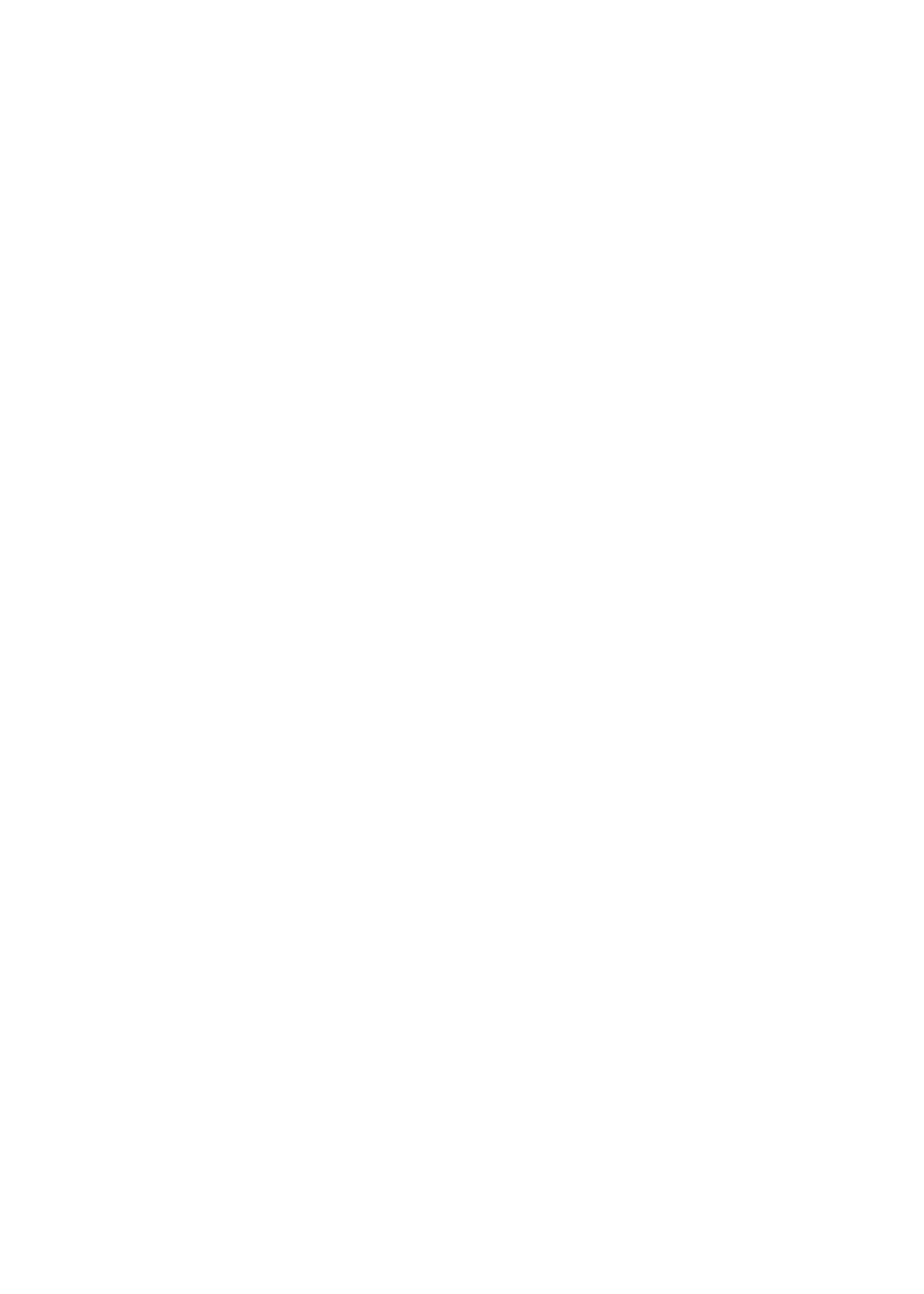
Obtener datos
Este ajuste le permite activar o desactivar la función “push” de las cuentas iCloud, Microsoft
Exchange, Yahoo! y cualquier otra cuenta de tipo “push” configurada en el iPhone. Las cuentas
Push envían al iPhone nueva información siempre que esté disponible en el servidor (pueden
producirse algunos retardos) y siempre que haya una conexión a Internet. Puede desactivar “push”
para suspender el envío de correo electrónico u otra información, o para prolongar la autonomía
de la batería.
Cuando “push” está desactivado y se emplean cuentas no compatibles con esta función, puede
obtener la información solicitándola, es decir, el iPhone puede comprobar si hay nueva informa-
ción disponible en el servidor. El uso del ajuste “Obtener datos” determina con qué regularidad se
solicita esta información. Para ahorrar batería, es recomendable no obtener información demasia-
do a menudo. Desactivar la función “push” (o ajustar la obtención de datos a Manualmente en la
pantalla “Obtener datos”) hace que no se utilicen los ajustes específicos de la cuenta.
Definir ajustes de Push: Vaya a Ajustes > Correo, contactos, calendarios > “Obtener datos”.
77
Capítulo 6